arcgis地形因子提取步骤
基本ArcGIS的地形数据提取与分析

基本ArcGIS的地形数据提取与分析基于ArcGIS10地形数据提取与分析舒城县林业局汪⾃胜摘要:本⽂以森林资源调查⼯作实践为例,详细总结了如何利⽤ArcGIS10软件对纸质地形图,通过扫描、⽮量化⽣成⾼程栅格数据;利⽤⾼程栅格数据进⾏等⾼线加密、⾼程统计、坡向和坡度分析;以及利⽤坡向、坡度等地形因⼦实现⾃动区划图斑的⽅法和过程。
关键词:森林资源调查 ArcGIS 地形分析地形因⼦是划分森林资源调查图斑的重要因⼦,在条件有限的情况下,我们经常是利⽤纸质地形图,通过⼈⼯判定,来确定⼯作图斑的海拔、坡向和坡度。
准确度受判定⼈员的业务⽔平影响较⼤。
利⽤ArcGIS10的⽮量化⼯具和地形数据分析⼯具,可以实现对图斑地形因⼦的⾃动判读,甚⾄可以⾃动区划图斑。
⼀、地形图⽮量化要想利⽤计算机来进⾏地形分析,⾸先应对纸质地形图进⾏扫描⽮量化,将其转化成计算机可以识别的数据格式(见图1)。
图1 地形图灰度栅格图像地形图⽮量化前,需要将纸质图扫描成灰度栅格图像,并对栅格图像进⾏⼆值化处理。
1、在ArcMap中对栅格图像进⾏符号化处理。
分类⽅法:⼿动;类别数:2;调整中断值,直到满意为⽌,记录下中断值;2、重分类。
利⽤ArcToolbox⼯具箱中的“空间分析-重分类”⼯具,根据记录的中断值,对图像进⾏重分类,⽣成⼆值图(见图2)。
图2 重分类⼯具设置和⼆值图3、⽮量化。
加载⽤来保存⽮量化成果的点、线要素类⽂件,在编辑状态下,运⽤ArcScan⼯具开始⽮量化。
(1)根据⽮量化点、线的栅格宽度,在⽮量化设置中设置理想的最⼤线宽等参数。
可以在完成设置后,运⽤“显⽰预览”功能来查看参数设置是否合理(见图3)。
图3 ⽮量化设置和效果预览(2)运⽤“在区域内部⽣成要素”⼯具选择要⽮量化的区域,在弹出的模板对话框中,对点、线要素的模板采⽤默认设置,完成⾃动⽮量化。
(3)运⽤编辑⼯具清理掉错误短线和噪点,对断开的地⽅等进⾏修补。
(4)将等⾼线、道路和⽔系地物进⾏分层,分别保存到等⾼线、道路、⽔系要素类中。
地形因子的提取与三维可视化
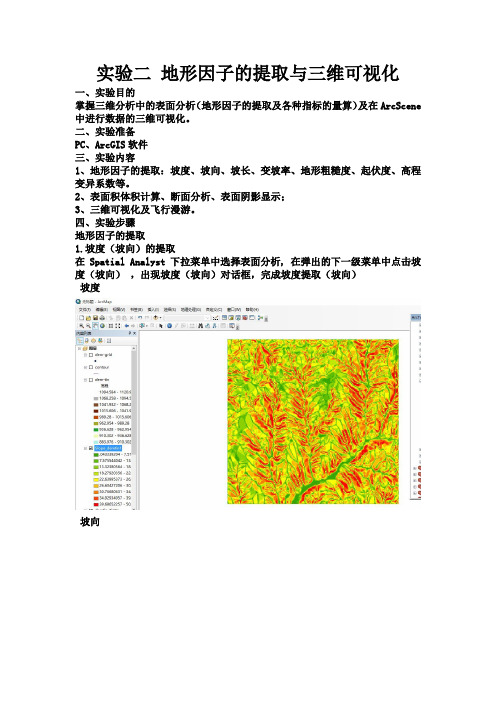
实验二地形因子的提取与三维可视化一、实验目的掌握三维分析中的表面分析(地形因子的提取及各种指标的量算)及在ArcScene 中进行数据的三维可视化。
二、实验准备PC、ArcGIS软件三、实验内容1、地形因子的提取:坡度、坡向、坡长、变坡率、地形粗糙度、起伏度、高程变异系数等。
2、表面积体积计算、断面分析、表面阴影显示;3、三维可视化及飞行漫游。
四、实验步骤地形因子的提取1.坡度(坡向)的提取在Spatial Analyst下拉菜单中选择表面分析, 在弹出的下一级菜单中点击坡度(坡向),出现坡度(坡向)对话框,完成坡度提取(坡向)坡度坡向2,计算坡度与坡向变率对坡度和坡向分别再求取坡度坡度变率坡向变率3,平面曲率、剖面曲率的提取平面曲率、剖面曲率的提取过程为:打开ArcGIS的Toolbox,在Spatial Analyst Tools底下选择表面分析,在表面分析的下一级菜单中选择曲率。
打开曲率对话框,完成平面及剖面曲率的提取平面曲率剖面曲率4,提取地形剖面1,在ArcMap中添加数据,然后在3D Analyst工具条上选择该数据。
2,使用线插值工具创建线,以确定剖面线的起终点。
3. 使用创建剖面图工具生成剖面图。
4,在生成的剖面图标题栏上点击右键,选择属性(Properties)项,进行布局调整与编辑。
5,提取表面阴影与DEM叠加显示6,三维阴影显示在ArcScene三维场景中,设置栅格表面自身的高程值为其基准高程后,在属性对话框的渲染选项卡中,选中相对于光照位置显示阴影复选框,使表面具有阴影显示。
同时可以使用光滑阴影工具使阴影表面更光滑7,使用动画旋转激活之后,可以使用场景漫游工具(Navigate)将场景左右拖动之后,即可开始进行旋转,旋转的速度决定于鼠标释放前的速度,在旋转的过程中也可以通过键盘的Page Up键和Page Down键进行调节速度。
点击场景即可停止其转动。
改变其背景色、照明度等属性,再次观察其显示效果。
ArcGIS DEM_8.4特征地形要素提取

河网分级的生成
河网分级是对一个线性的河流网络以数字标识 的形式划分级别。在地貌学中,对河流的分级是根 据河流的流量、形态等因素进行。不同级别的河网 所代表的汇流累积量不同,级别越高,汇流累积量 越大,一般是主流,而级别较低的河网一般则是支 流。在ArcGIS的水文分析中,提供两种常用的河网 分级方法:Strahler分级和Shreve 分级。
Strahler分级
如图8.26所示,Strahler分级是将所有河网弧 段中没有支流河网弧段定为第1 级,两个1级 河网弧段汇流成的河网弧段为第2级,如此下 去分别为第3级,第4 级,……,一直到河网 出水口。在这种分级中,当且仅当同级别的两 条河网弧段汇流成一条河网弧段时,该弧段级 别才会增加,对于那些低级弧段汇入高级弧段 的情况,高级弧段的级别不会改变;
(2)独立洼地区域的填平
洼地区域中只有一个谷底点,并且该点的8个 邻域点中没有一个是该洼地区域的边缘点。 填平的方法是按水流的反方向采用区域增长 算法,找出独立洼地区域的边界线,即水流 流向该谷底点的边界线。在该洼地边缘线上 找出最小高程点。将独立洼地区域内所有高 程小于该点的值都用这个点的高程值替代。
(3) 栅格河网的形成
利用【Spatial Analyst工具】|【地图代数】|【栅格计算器】
可得到栅格河网。其思想是利用所设定的阈值 对整个区域分析并生成一个新的栅格图层,其 中汇流量大于阈值的栅格设定为1,而小于或 等于阈值的栅格设定为无数据。将计算出来的 栅格河网命名为streamnet;
栅格河网矢量化
流域分割操作
(1)在ArcMap里加载水流方向数据fdirfill和栅 格河网数据streamnet; (2) 在ArcToobox中选择
【Spatial Analyst】|【水文分析】|【河流连接】, 打开河流连接工具(图8- 24);
基于ArcGIS的地形特征提取
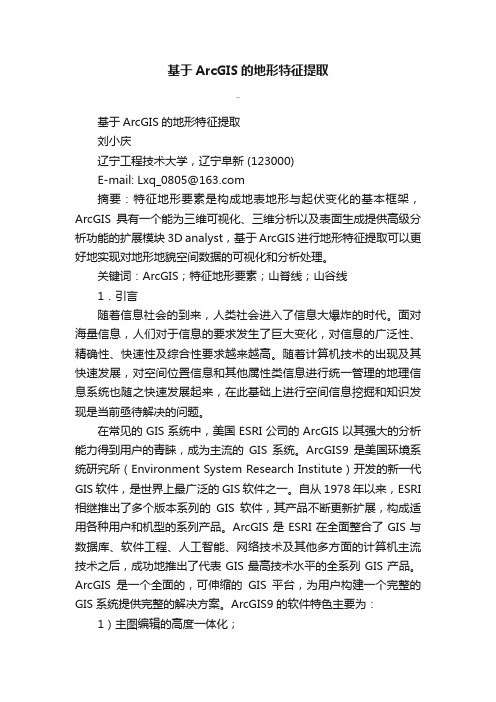
基于ArcGIS的地形特征提取基于ArcGIS的地形特征提取刘小庆辽宁工程技术大学,辽宁阜新 (123000)E-mail:****************摘要:特征地形要素是构成地表地形与起伏变化的基本框架,ArcGIS具有一个能为三维可视化、三维分析以及表面生成提供高级分析功能的扩展模块3D analyst,基于ArcGIS进行地形特征提取可以更好地实现对地形地貌空间数据的可视化和分析处理。
关键词:ArcGIS;特征地形要素;山脊线;山谷线1.引言随着信息社会的到来,人类社会进入了信息大爆炸的时代。
面对海量信息,人们对于信息的要求发生了巨大变化,对信息的广泛性、精确性、快速性及综合性要求越来越高。
随着计算机技术的出现及其快速发展,对空间位置信息和其他属性类信息进行统一管理的地理信息系统也随之快速发展起来,在此基础上进行空间信息挖掘和知识发现是当前亟待解决的问题。
在常见的GIS系统中,美国ESRI公司的ArcGIS以其强大的分析能力得到用户的青睐,成为主流的GIS系统。
ArcGIS9是美国环境系统研究所(Environment System Research Institute)开发的新一代GIS软件,是世界上最广泛的GIS软件之一。
自从1978年以来,ESRI 相继推出了多个版本系列的GIS软件,其产品不断更新扩展,构成适用各种用户和机型的系列产品。
ArcGIS是ESRI在全面整合了GIS与数据库、软件工程、人工智能、网络技术及其他多方面的计算机主流技术之后,成功地推出了代表GIS最高技术水平的全系列GIS产品。
ArcGIS是一个全面的,可伸缩的GIS平台,为用户构建一个完整的GIS系统提供完整的解决方案。
ArcGIS9的软件特色主要为:1)主图编辑的高度一体化;2)便捷的元数据管理;3)灵活的定制与开发;4)ArcGIS9的新功能:增加了两个基于ArcObject的产品:面向开发的嵌入式ArcGIS Engine和面向企业用户居于服务器的ArcGIS Server。
arcgis数据处理
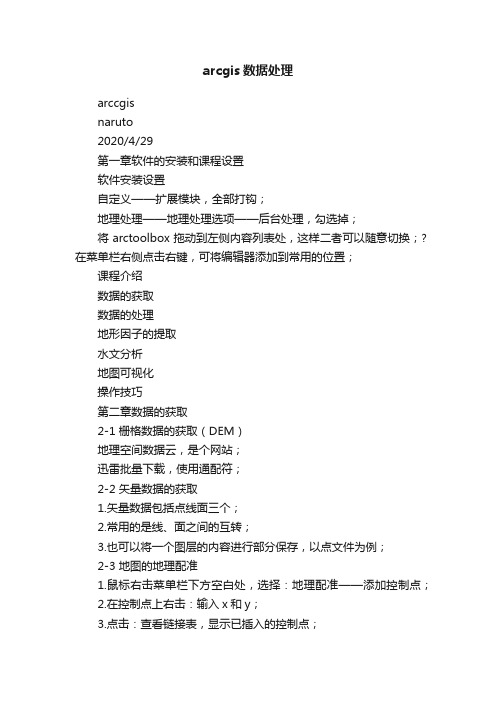
arcgis数据处理arccgisnaruto2020/4/29第一章软件的安装和课程设置软件安装设置自定义——扩展模块,全部打钩;地理处理——地理处理选项——后台处理,勾选掉;将arctoolbox拖动到左侧内容列表处,这样二者可以随意切换;?在菜单栏右侧点击右键,可将编辑器添加到常用的位置;课程介绍数据的获取数据的处理地形因子的提取水文分析地图可视化操作技巧第二章数据的获取2-1 栅格数据的获取(DEM)地理空间数据云,是个网站;迅雷批量下载,使用通配符;2-2 矢量数据的获取1.矢量数据包括点线面三个;2.常用的是线、面之间的互转;3.也可以将一个图层的内容进行部分保存,以点文件为例;2-3 地图的地理配准1.鼠标右击菜单栏下方空白处,选择:地理配准——添加控制点;2.在控制点上右击:输入x和y;3.点击:查看链接表,显示已插入的控制点;4.配准完毕后,点击:更新地理配准;2-4 地图的矢量化1.打开栅格图形或者矢量图,双击即可;2.打开图片格式,不要双击;3.矢量化的流程:加载位置—开始编辑—创建要素—选择想要矢量化的图层—保存编辑内容;2-5 地图的自动矢量化1.双击图片,把3个图层都添加;2.一般而言,第2个图层的区分度最高;3.新建shapefile文件,折线;4.arcscan-开始编辑;5.在图片图层上右击,属性,符号系统,已分类,是,分类,类别,2类;6.调整左侧直方图位置,使线条最清晰;7.矢量化追踪,单击线条某个位置,隔段距离接着单击;保存编辑内容;2-6 利用google earth获取矢量数据1.google earth,选择“添加路径”,划定范围之后,即可导出。
“将位置另存为”,保存kml/kmz。
2.搜索“kml转图层”,选择导出的路径;2-7 矢量数据的编辑(1)要素转面,可以将线图层转面图层,同时交叉处被缝合;2-8 矢量数据的编辑(2)1.想要对线图层进行微调,启动编辑-选中线-双击线-编辑折点;2.不想将特定的封闭区域转换为面图层,可将线图层中间截断:选中线-右击-分割工具;2-9 利用FME转化KML格式文件(1)+(2)1.KMZ转图层-设置输入、输出位置、名称-确定;2.选中points图层-导出数据,设置为shp格式;3.右击导出的图层-打开属性表,可看到各种属性,也可能有部分属性丢失;4.FME Desktop 2018,是个软件,选中FME Data Inspector,导入数据,支持kml格式,可以获取经纬度坐标等完整的属性;5.FME workbench 2018-add reader-导入KML文件-选中placemark-点设置图标-选中kml_altlonaltbox_north等;6.add writer-search-选shp格式-点设置图标-设置名称和数据类型-拉动箭头-点击运行图标;7.添加数据到arcgis;第三章地图投影及图层编辑3-1 地图投影(1)+(2)1.不同投影的图层,大概率不能同时显示;2.右击图层-属性-源,可查找投影类型;3.坐标类型包括:a)投影坐标系;b)地理坐标系,如54,80,2000,wgs等;4.设置地理坐标系即可同时显示;5.arctoolbox-投影和变换-定义投影-地理坐标系-Asia-Beijing 1954-点添加坐标系图标-导入;6.arctoolbox-投影和变换-投影-投影坐标系;7.栅格文件的投影,arctoolbox-投影和变换-投影栅格;3-3 矢量数据的长度、面积计算1.要素转面-要素转线,这个操作可以消除交叉的线;2.计算长度和面积,需要地理坐标系和投影坐标系;3.图层属性-右击len-计算几何,计算出面积,如果没有某个属性,可以自己添加;3-4 图层的裁剪、拼接1.只能使用面图层裁剪;2.extract by mask-设置输入栅格、面图层路径、输出栅格路径;3.mosaic to new-选择需要拼接的栅格、设置输出位置、命名、选择像素类型(图层中查看)、波段数-确定;4.设置输出位置的时候,尽量设置为英文路径,无特殊字符;5.栅格数据的命名:小于13个字符;第四章特征点、线、面的提取4-1 坡度、坡向、等高线的生成1.工具箱-3D分析-栅格表面-坡向/坡度/等值线,设置完即可计算出结果;2.右击等高线图层-属性-标注-标注字段contour,即可显示等高距;4-2 变率和曲率的计算1.首先计算坡度,再对计算结果进行坡度计算,可得坡度的变率;2.首先计算坡向,再对坡向结果进行坡度计算,可得坡向的变率;3.空间分析-表面分析-曲率,依次可得到综合、坡面、平面曲率,3个图层;4-3 地形起伏度和地形粗糙度计算1.spatial analyst-邻域分析-焦点统计,计算出统计类型中的最大值、最小值;2.spatial analyst-地图代数-栅格计算器,最大值减去最小值(双击),确定,得到地形起伏度;3.工具箱-3D分析-栅格表面-坡度,计算出坡度,spatial analyst-地图代数-栅格计算器,1/Cos(坡度*3.14/180),得到地形粗糙度;4-4 地表切割深度和高程变异系数计算1.spatial analyst-邻域分析-焦点统计,统计类型MEAN;2.spatial analyst-邻域分析-焦点统计,统计类型MINIMUM;3.spatial analyst-地图代数-栅格计算器,MEAN-MINIMUM,输出,得到切割深度;4.spatial analyst-邻域分析-焦点统计,统计类型STD(标准差);5.spatial analyst-地图代数-栅格计算器,STD-MEAN,输出,得到高程变异系数;4-5 山顶点(1)1.spatial analyst-邻域分析-焦点统计,统计类型MAXIMUM;2.spatial analyst-地图代数-栅格计算器,MAXIMUM-原始图层=差值;3.spatial analyst-地图代数-栅格计算器,差值==0;4-6 山顶点(2)1.3D分析工具-栅格重分类-重分类;2.重分类:0设置为nodata,1不变,nodata不变;设置输出路径,确定;3.栅格转面-选图层、输出路径;4.要素转点-勾选内部-确定;4-7 山顶点(3)1.spatial analyst-地图代数-栅格计算器,原始地形*(-1),得到反地形;2.spatial analyst-水文分析-流向-D8算法,确定;3.spatial analyst-水文分析-汇,求出洼地;4.栅格转面;5.要素转点,内部;6.3D分析工具-栅格表面-等值线,导入原始DEM图层,等高距=20;7.要素转面;顶点附近可转化为面;8.只保留当前图层,选择-按位置选择,空间选择方法为“与源图层要素相交”,应用;9.编辑器-开始编辑-找到山顶点所在图层,-打开属性表,-切换选择,可选中冗余点,delete;第五章流域水文分析5-1 流域提取(1)+(2)1.地理处理-环境-并行处理(设置为0);2.spatial analyst-水文分析-填洼;3.spatial analyst-水文分析-流向;选择填洼图层,D8算法,确定;4.spatial analyst-水文分析-流量;选择流向图层,确认;5.spatial analyst-数学分析-逻辑运算-大于等于,选择流量图层,10000,确定;6.3D分析工具-栅格重分类-重分类;7.重分类:0设置为nodata,1不变,nodata不变;设置输出路径,确定;8.spatial analyst-水文分析-河流链接-输入重分类以后的栅格图层、流向图层、输出栅格,确定;9.spatial analyst-水文分析-集水区-输入流向数据、河流链接,确定;10.右击图层属性-符号系统-唯一值-确定;11.栅格转面,将栅格流域转为矢量流域-右击属性-显示-透明度50%-编辑器-开始编辑;12.按住shift,多选区-右击属性-表-切换选择,删除多余的面,保存;13.右击属性-显示-透明度0%-按掩膜提取,确定;5-3 建模流域提取(1)+(2)+(3)1.新建一个工具箱,命名水文分析1-右击此工具箱,新建一个模型;2.单击填洼不放,拖入模型-双击输入框-设置图层,应用,确定;3.单击流向不放,拖入模型-链接2步骤的结果到流向(单击);4.单击流量不放,拖入模型-链接3步骤的结果到流量(单击);5.选择-双击流量框,设置图层和路径,确认;6.spatial analyst-数学分析-逻辑运算-大于等于,拖入模型-链接5的结果到大于等于;7.双击大于等于,设置阈值,应用,确定;8.3D分析工具-栅格重分类-重分类,拖入模型-链接7的结果到重分类,输入栅格;9.选择,双击重分类,添加条目,应用,确定;10.将河流链接拖入模型,链接后双击,设置;应用,确定;11.将集水区拖入模型,链接后双击,设置;12.重新排版,运行;右击结果,选择添加至显示;13.调整模型后,需要:模型-删除中间数据;5-6 河流分级(1)1.填洼-重分类,操作统5-1节;2.水文分析-河网分级,输入重分类、流向数据,分级方法选STRAHLER;5-7 河流分级(2)1.河流分级的方法,常用的有Strahler(1953)、Shreve (1967);2.设置完确定,得到分级结果;3.水文分析-栅格河网矢量化,简化线不要勾选,可得矢量图;4.右击结果图层属性-符号系统-类别-唯一值-值字段grid_code-添加到所有值;得到各个级别不同颜色的线条;5.右击结果图层属性-符号系统-数量-分级符号-字段值grid_code,可得到每一级别不同宽度的矢量线条;5-8 鞍部点提取(1)1.所谓鞍部点,即是一个方向上的最低点,另一个方向的最高点;2.填洼-流向-流量-阈值-重分类-河流链接-集水区,这样即可求出栅格流域;3.栅格转面,得到矢量流域;4.要素转线;得到流域线边界;5.要素转栅格;6.栅格计算器,令>=0;7.栅格计算器,*原始栅格,得到具有高程属性的DEM;8.邻域分析-焦点统计,统计类型MINIMUM,求出最小值;9.栅格计算器,原始高程减去上述最小值,即是最低值的栅格;10.栅格计算器,令9的结果图层==0;11.邻域分析-焦点统计,统计量MEAN;12.栅格计算器,用原始DEM-MEAN;13.重分类,分类,类别2,中断值0,<0的nodata,>0的1,确定;得到正地形所在区域;14.栅格计算器,8*13,重分类,nodata,1,nodata,可得到鞍部点;15.栅格转面;要素转点;得到矢量鞍部点;16.值提取至点,给鞍部点赋高程值;第六章地图可视化6-1 分层设色地形渲染图1.色带第三组效果可能最好;2.3D分析-栅格表面-山体阴影,方位角315,高度角45,Z因子默认1;得到山体阴影;3.右击原始DEM属性-显示-透明度,50%;4.文件-导出地图-保存;6-2 三维地形示意图制作1.arcscene-点击导航图标-选择色带;2.右击原始DEM-属性-基本高度-在自定义表面浮动,添加原始DEM-应用、确定;3.基本高度,调整系数,可以调节立体效果;4.栅格范围(raster to domain)-输出要素类型,LINE;5.右击线边界图层-基本高度,自定义表面,原始DEM,拉伸系数=上面的图层;6.右击线边界图层-拉伸,拉伸方式:将其添加到各要素的最小高度;拉伸值或表达式:1;7.文件-导出场景-2D;6-3 3D地形制作(1)+(2)+(3)1.安装3D map generator terrain插件,到PS上;2.加载DEM-创建面-裁剪;3.在空白处右击-数据框属性-调整背景为黑色-导出图片;4.在google earth中保存对应DEM的遥感图片;5.PS中,将两个图片重叠在一起,选框工具-裁剪;6.打开插件,隐藏遥感图片-创建新地形-设置拉伸系数3,方向左;确认;7.返回6中的界面,隐藏DEM图层,复制遥感图层到6的结果图层所在界面;保存;8.添加等高线、水位、灯光、底座高程;放置图标;6-6 研究区出图(1)1.点击左下布局视图-文件,页面和打印设置,可更改页面设置;6-7 研究区出图(2)1.插入-数据框,右击数据框,可对齐位置;对齐的时候,参照物最后选取;2.右击数据框-添加数据,可加载角图到框中;3.右击角图-属性-框架-背景;4.平移(手型工具),可移动角图内的内容;6-8 研究区出图(3)1.工具-插入,添加指北针、比例尺、图例、2.双击比例尺,可以进行细节设置;右击,转化为图形,打散、分组也可进行细节设置;6-9 研究区出图(4)1.图框右击-绘图工具-添加文本;2.右击图框-属性-隔网-新建隔网-经纬度,添加经纬度;细节都可以在属性中修改;第七章其它7.1 文件夹链接和数据库建立1.添加数据图标-链接到文件夹,这样可以在右侧显示链接文件夹的大纲信息;2.输出栅格的路径默认是在C盘,.gdb数据库;3.在2中,想要一劳永逸的设置自定义路径,需要:右上角选项图标-目录选项-主目录文件夹;应用,确定;关闭软件后重启生效;4.新建数据库:右击文件夹-新建-文件地理数据库,或个人地理数据库;5.在arcgis中复制文件,优先在目录中复制,不容易丢失;7.2 建模数据快速处理(1)打开模型:右击工具箱-编辑;7.3 建模数据快速处理(2)1.模型计算完成之后,需要删除中间数据;然后再保存,以便下次使用;2.模型设置完之后,右击选择-添加至显示,可以将结果直接显示在左侧内容列表;3.右击模型中每一步的计算图块-获取变量-从参数;可将各个对话框中设置的内容反映在模型中,提供了便利;7.4 默认属性值的更改1.栅格图层中右击-打开属性表,这一栏有时候可能是灰色的,原因是其中有浮点型数据;2.栅格计算器,int(“图层名”),取整;3.使用自定义属性替代默认属性显示效果,以坡度为例:重分类-重分类字段VALUE,分类;确定;4.接3,表-添加字段aa;编辑器-开始编辑-选择重分类之后的坡度-保存-停止编辑;5.栅格转面-字段aa,简化面不勾选,确定;6.要素转栅格-字段grid code(aa转矢量之后的名称),像元大小30,确定;7.5 栅格点线面的相互转化(1)1.points to line(点集转线),闭合线勾选;2.圆滑线:制图工具-制图综合-平滑线,算法FAEK,容差0.5m,勾选保留闭合线的端点;7.6 栅格点线面的相互转化(2)1.分割面:需要在转面之前对线进行编辑;编辑器-开始编辑-创建要素-选择线,划线;-停止编辑-要素转面;2.合并面:编辑器-开始编辑-框选所有面,编辑器-合并;3.要素转点:要素转点-勾选内部;4.要素转点的使用场景:空间插值;这种情况下的转点为:要素折点转点-输入等高线,点类型ALL;7.7 空间插值简介(1)1.地统计分析-直方图偏度:如果是正态分布,0;峰度:如果是正态分布,0;2.地统计分析-正态QQ图:如果是正太分布,为斜率一定的直线;3.地统计分析-Voronoi图(泰森多边形图):多边形任意地方距离点的位置最近;7.8 空间插值简介(2)1.地统计分析-趋势分析;2.geostatistical analyst-子集要素3.地统计分析-克里金法;7.9 空间插值简介(3)按掩膜提取-输入栅格图层、polygon,确定;相当于mapgis中的裁剪;7.10 外部数据点的导入(1)+(2)1.excel导入arcgis:X代表经度、Y代表纬度;数据是小数点格式的;2.file-add data-add xy data- 将excel文件另存为.xls格式-添加;3.右击图层-导出数据-加载数据;即可进行数据分析;7.11 拓扑分析处理1.拓扑规则的建立:右击文件夹-新建-个人地理数据库;2.右击数据库-新建-要素数据集-设置地理坐标系,没有投影坐标系可以先空着;3.右击数据集-导入-要素类(单个)-生成矢量数据;4.右击3中生成的矢量图层-新建-拓扑-添加规则,规则:不能相交,确定;5.将拓扑结果拖入视图,显示相交的位置;。
ArcGIS 第7章 坡面地形因子提取

区域水土流失地形因子定量指标的制定
本章结束!
• L指坡长,m指地表面沿流向的水流长度, • θ指水流地区的地面坡度值。
5. 坡 位
• ������ 坡位是指坡面所处的地貌部位。 • ������ 正地形、负地形 • ������ 沟间地(沟壑区<25⁰,塬墚区<15⁰) • 沟谷地 • 沟坡地
6. 坡面复杂度因子
地表粗糙度
• ������ R = S曲面/ S水平 R = 1/cos(S)
坡面因子分类体系
DEM误差分类体系
坡面因子分类体系
提取坡面因子的基本方法
• • • • ������ ������ ������ ������ 明确各个坡面因子的数字特征 建立解译模型 研究基于DEM的提取方法 软件实现
坡面因子提取的算法基础
• ������ DEM格网数据的空间矢量表达
坡面因子提取的算法基础
地面曲率因子
• 地面曲率是对地形表面一点扭曲变化程度的定量化度量因 子,地面曲率在垂直和水平两个方向上的分量分别称为 • 平面曲率和剖面曲率
地面变率因子
• ������ • ������ 坡度变率(SOS) 坡向变率(SOA)
4. 坡 长
• 坡长通常是指在地面上一点沿水流方向到其流向 起点间的最大地面距离在水平面上的投影长度。
简化的差分公式
• fx是X方向高程变化率,fy是Y方向高程变化率
坡 向
坡向的计算
3. 坡 形
指局部地表坡面的曲折程度,宏观上讲,可分为 直线形斜坡、凸形斜坡、凹形斜坡和台阶形斜坡。 从微观角度上看, 一般可采用地面曲 率因子和地面变率 因子度量地面一点 的弯曲变化程度。
• 宏观坡形因子
ArcGIS数据提取、裁剪、拼接

数据提取、裁剪、拼接1.背景:由于空间数据(包括地形图与DEM)都是分幅存储的,造成某一特定研究区域跨越了不同的图幅。
而当我们要获取有特定边界的研究区域时,就要对数据进行裁切、拼接、提取等操作,有时还要进行相应的投影变换。
2.目的:通过练习,掌握数据提取、裁剪、拼接及投影变换的方法。
3.要求:通过两幅给定的DEM数据,提取出土地利用图的土地围的DEM数据,并将数据转换成高斯克吕格投影系统。
4.操作步骤:1)加载原始地图:打开ArcGIS软件,建立空白工作空间,设置图层的坐标系统为80(Xian_1980_3_Degree_GK_CM_120E),如图1。
图1 设置坐标投影图框2)配准:对加载进来的图片数据进行配准处理。
在菜单栏上右键,打开配准工具栏“地理配准”,如图2.A.选择工具栏上的按钮。
然后在栅格图上选择若干点,并输入正确的坐标,进行地理配准,选择变换形式为‘二阶多项式’如图3.B.对配准后的文件进行保存,分别取名为配准1和配准2,其过程如图4所示。
图2 地理配准工具栏图3 地理配准图4 配准保存C.加载配准1和配准2文件,其结果如图5所示。
3)对图片配准1和配准2进行加图框:在CASS中图形进行加载图框处理,并命名为009077图框和010077图框,如图6.4)裁剪:通过图框对配准后的图幅进行裁剪。
打开工具箱,选择Apatial Analyst Tools | 提取分析| 按掩膜提取工具,打开按掩膜提取对话框,分别填上对应的信息,如图7所示。
图5 配准结果图6 图框加载过程图7 按掩膜提取文本框按确定键,完成操作。
分别得到009077和010077,其结果如图8所示。
图8 裁剪结果4)拼接:对文件009077和010077进行拼接处理。
选择数据管理工具| 栅格| 栅格数据集| 镶嵌至新栅格。
填入相对应的信息,并命名为完成好的。
如图9所示。
单击确定键,完成操作(完成好的如图10)。
图9 镶嵌至新栅格文本框图10 结果图。
ArcGIS实验操作(八)---地形特征提取
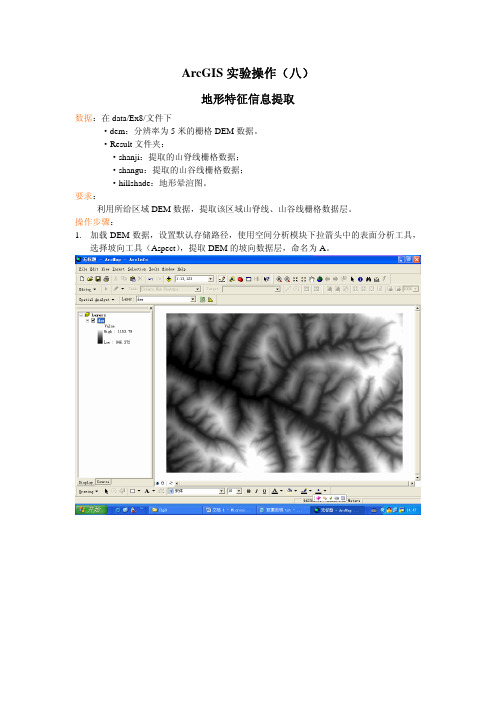
ArcGIS实验操作(八)地形特征信息提取数据:在data/Ex8/文件下·dem:分辨率为5米的栅格DEM数据。
·Result文件夹:·shanji:提取的山脊线栅格数据;·shangu:提取的山谷线栅格数据;·hillshade:地形晕渲图。
要求:利用所给区域DEM数据,提取该区域山脊线、山谷线栅格数据层。
操作步骤:1.加载DEM数据,设置默认存储路径,使用空间分析模块下拉箭头中的表面分析工具,选择坡向工具(Aspect),提取DEM的坡向数据层,命名为A。
该DEM的坡向数据如下图所示:提取A的坡度数据层,命名为SOA1。
3.求取原始DEM数据层的最大高程值,记为H:由此可见该最大高程值H为1153.79 使用栅格计算器,公式为(H-DEM),求反地形DEM数据如下:反地形DEM数据层calculation如下(可与原始DEM相比较):4.基于反地形DEM数据求算坡向值反地形DEM数据层calculation的坡向数据如下:5.提取反地形DEM坡向数据的坡度数据,记为SOA2,即利用SOA方法求算反地形的坡向变率。
6.使用空间分析工具集中的栅格计算器,求没有误差的DEM的坡向变率SOA,公式为SOA=(([SOA1]+[SOA2])-Abs([SOA1] -[SOA2]))/2其中,Abs为求算绝对值,可点击右下侧将其查找出来。
没有误差的DEM的坡向变率SOA如下图所示:7.再次点击初始DEM数据,使用空间分析工具集中的栅格邻域计算工具(NerghborhoodStatistics);设置统计类型为平均值(mean)邻域的类型为矩形(也可以为圆),邻域的大小为11×11(这个值也可以根据自己的需要进行改变),则可得到一个邻域为11×11的矩形的平均值数据层,记为B。
8.使用空间分析工具集中的栅格计算器,求算正负地形分布区域,公式为C = [DEM]-[B]。
- 1、下载文档前请自行甄别文档内容的完整性,平台不提供额外的编辑、内容补充、找答案等附加服务。
- 2、"仅部分预览"的文档,不可在线预览部分如存在完整性等问题,可反馈申请退款(可完整预览的文档不适用该条件!)。
- 3、如文档侵犯您的权益,请联系客服反馈,我们会尽快为您处理(人工客服工作时间:9:00-18:30)。
arcgis地形因子提取步骤
ArcGIS是一款强大的地理信息系统软件,可以用于处理和分析地形
数据。
地形因子是用来描述地形特征的统计指标,例如高程、坡度、坡向、曲率等。
通过提取地形因子,我们能够更好地理解地形的特征和变化规律。
下面是使用ArcGIS提取地形因子的一般步骤。
步骤一:数据准备
首先,需要准备相应的地形数据。
可以使用DEM(数字高程模型)数
据作为输入数据。
DEM数据可以从公共地理数据库、地理信息系统软件或
其他地形数据源获取。
步骤二:新建工作空间
打开ArcGIS软件,新建一个工作空间,将所有的地形数据放在这个
工作空间中,以便于管理和分析。
步骤三:生成坡度和坡向
通过DEM数据可以计算得到坡度和坡向的值。
在ArcGIS中,可以使用"Slope"和"Aspect"工具来生成坡度和坡向。
首先,在ArcMap中添加DEM数据,然后选择"Spatial Analyst Tools"菜单下的"Surface Analysis"选项,找到"Slope"和"Aspect"工具。
分别运行这两个工具,可
以生成对应的坡度和坡向数据。
步骤四:生成高程变化率
高程变化率是描述地形粗糙度的指标,反应了地形的起伏和起伏程度。
在ArcGIS中,可以使用"Curvature"工具来生成高程变化率。
同样,在ArcMap中添加DEM数据,然后选择"Spatial Analyst Tools"菜单下的
"Surface Analysis"选项,找到"Curvature"工具。
运行该工具后,可以生成高程变化率的数据。
步骤五:生成局部坡度
局部坡度是指地形相对于周围环境或整个地形的局部变化情况,能够反映出局部地形的平滑程度和变化特点。
在ArcGIS中,可以使用"Geostatistical Analyst"工具来生成局部坡度。
可以找到"LST"(Local Slope Tool)来计算局部坡度。
步骤六:生成流量累积指数
流量累积指数是用来描述水流分布特征的指标,能够反映出地形的水文特性。
在ArcGIS中,可以使用"Flow Accumulation"工具来生成流量累积指数。
在ArcMap中添加DEM数据,然后选择"Spatial Analyst Tools"菜单下的"Hydrology"选项,找到"Flow Accumulation"工具。
运行该工具后,可以生成流量累积指数的数据。
步骤七:生成其他地形因子
根据需要,还可以使用其他工具和分析方法来生成其他地形因子,例如坡度曲率、面向曲率、垂直曲率、晕度、方差等等。
这些因子可以提供更全面和详细的地形特征信息。
步骤八:结果分析和可视化
提取地形因子后,可以对结果进行分析和可视化。
可以使用ArcGIS
软件中的数据分析工具或地图制作工具,对地形因子进行进一步处理和展示。
可以制作高程等值线图、坡度图、坡向图、曲率图等等,来直观地展示地形特征。
总结:
以上是使用ArcGIS提取地形因子的一般步骤。
通过这些步骤,可以方便地提取和分析地形数据,了解地形特征和变化规律,为地质、地理等相关领域的研究提供支持和依据。
同时,ArcGIS还提供了丰富的工具和功能,可以灵活地应用于不同的研究和应用需求。
